Sedang asik-asiknya browsing atau main Game, tiba-tiba laptop mati mendadak. Muka bengong, gak noleh-noleh, seakan bertanya "apakah yang sedang terjadi, aku dimana, aku kenapa? " (hahaha Dramatisir Banget kalau gini)
Sebelum kita kesana, aku tahu kau pasti tidak sabar melihat caranya, karena seolah laptopmu tidak bisa diperbaiki, tenang bung, itu masih bisa diperbaiki, haha. tapi setidaknya biarkan sebab terjadinya Dumping ini dijelaskan dengan sedikit runut agar kau tak begitu cemberut, atau malah cemberut, haha. oke bung.
Penyebab yang pasti adalah adanya beban berat yang di proses oleh sistem processor laptop. overheat juga bisa menjadi penyebabnya. ini biasa dialami ketika terlalu banyak aplikasi yang berjalan bersamaan. Multitasking yang sangat berat memang kadang tidak bisa dipikul sendiri oleh laptop, sama kayak elu yang maksain bawa barang, di kepala, di pundak, lutut, kaki, (nyanyi aja lu). maka dari itu maksa itu gak baik men.
Oke,oke tenang.
Secara Teoritis, hal yang menyebabkan terjadinya Dumping Error adalah adanya benturan kode yang secara bersamaan mengarah pada tujuan yang sama, jadi semisal kita membuka sebuah program/aplikasi lalu terjadi Loading yang lama dan karena tergesa-gesa kita langsung membuka aplikasi lain yang mana aplikasi sebelumnya belum sepenuhnya di eksekusi dengan sempurna oleh sistem, sehingga dalam keadaan loading lama lalu di tambah dengan Loading yang lain, inilah yang mengakibatkan perpaduan yang dipaksakan. Sebenarnya tidak masalah jika spesifikasi laptop memadai seperti misal Processor kita Core i7 dengan RAM 8 GB, ini akan jarang terjadi. lain halnya jika itu adalah Core i3 dengan RAM yang Standart, 2 GB, lalu diberi beban Aplikasi Adobe Primere Pro cc 2015 (Misal), ya jelas akan Over, dan Dumping Error.
Sebab lain dari Dump Error atau Blue Screen adalah adanya perangkat yang dipaksakan instalasinya untuk memenuhi sesuatu yang seharusnya tidak bisa dijalankan dan tidak bisa terintegrasi antara Software dan Hardware.
Biasanya ini sering terjadi pada Sistem Operasi Windows 7 dan Windows 10. hal yang langsung bisa diihat ketika terjadi error jenis ini adalah adanya Blue Screen pada layar monitor.
Jangan Khawatir,
lagi-lagi kita bicara "jangan khawatir, semua bisa diatasi" (ini tangan gak usah di lipet kedalam kenapa, jangan sombong lu, haha).
Untuk mengatasi itu, jangan langsung matikan laptop,
Sebagai pengantar atas hal yang dapat dilakukan adalah dengan memutuskan Koneksi pada Hardware. Karena ada program yang tidak mendukung yang terinstal pada laptop.
Lalu
1. Periksa Registry
 |
| Registry |
Database yang ada pada windows ini akan dapat menentukan semua jenis pengaturan dan beberapa opsi dalam laptop/komputer. Masalah Registry juga bisa saja bermasalah ketika laptop selalu dalam keadaan menyala dan memakan proses-proses yang berat. Sehingga proses Windows seolah menjadi tidak bisa menentukan titik mana yang akan didahulukan dan menyebabkan kebingungan bagian mana yang harusnya duluan terbuka. dan itu merupakan kesalahan, bukan kesalahanmu, tapi kesalahan komputermu yang tak kunjung mengerti kemauanmu atau kau yang tidak mengerti komputermu, :) .
Cara Cek Registry bisa Cek disini " Cara Kontrol penuh Program dan Memeriksa Registry "
2. System Restore
| SegiEmpat |
Adakalanya Software atau Driver yang di instal mengalami masalah karena tidak mendukungnya dengan komponen yang ada. Misal, ada Driver VGA Nvidia yang akan di Instal, sementara pada laptop tidak terdapat komponen hadrware Nvidia tersebut, maka terjadilah Crash.
Untuk itu lakukan pemeriksaan Hardware agar System Restore dengan mudah bisa kembali memeriksa Sofware yang bermasalah lalu Uninstal Software tersebut.
3. Scanning dengan Antivirus
 |
| IT Pro. How to turn on Windows Defender |
Dumping error yang tidak terlalu serius biasanya juga bisa dilumpuhkan dengan melakukan Full Scan dengan Antivirus, baik itu dengan Smadav, Avira dan lainnya, namun rekomendasi dari saya adalah gunakan Antivirus Windows Defender.
4. Masuk Safe Mode
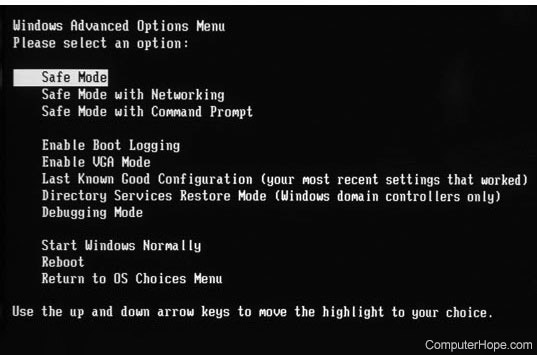 |
| SafeMode |
Jika cara Sebelumnya kurang bisa berhasil maka lakukan lakukan restart ulang laptop dan masuk ke booting dengan memilih Safe mode, Setelah itu Restar kembali, Done! laptop sudah normal kembali. (Mudah-mudahan saja :) )
5. Reset Windows
Ini terbilang cara terakhir yang bisa dilakukan, atau bahkan bisa berujung pada Instal Ulang Windows. tapi jangan menyerah dulu karena Opsi ini cukup bisa berhasil dengan benar jika dilakukan dengan teknik yang benar. Reset Windows itu harus benar-benar memanfaatkan kembali file yang terdapat dalam Burning-an ISO Windows ( Jika sebelumnya menginstal Windows lewat Flasdisk ).
Baik, sekian dari ulasan kali ini. mudah-mudahan bisa membantu.
Sumber lain https://itanyar.com/2576/memperbaiki-physical-memory/


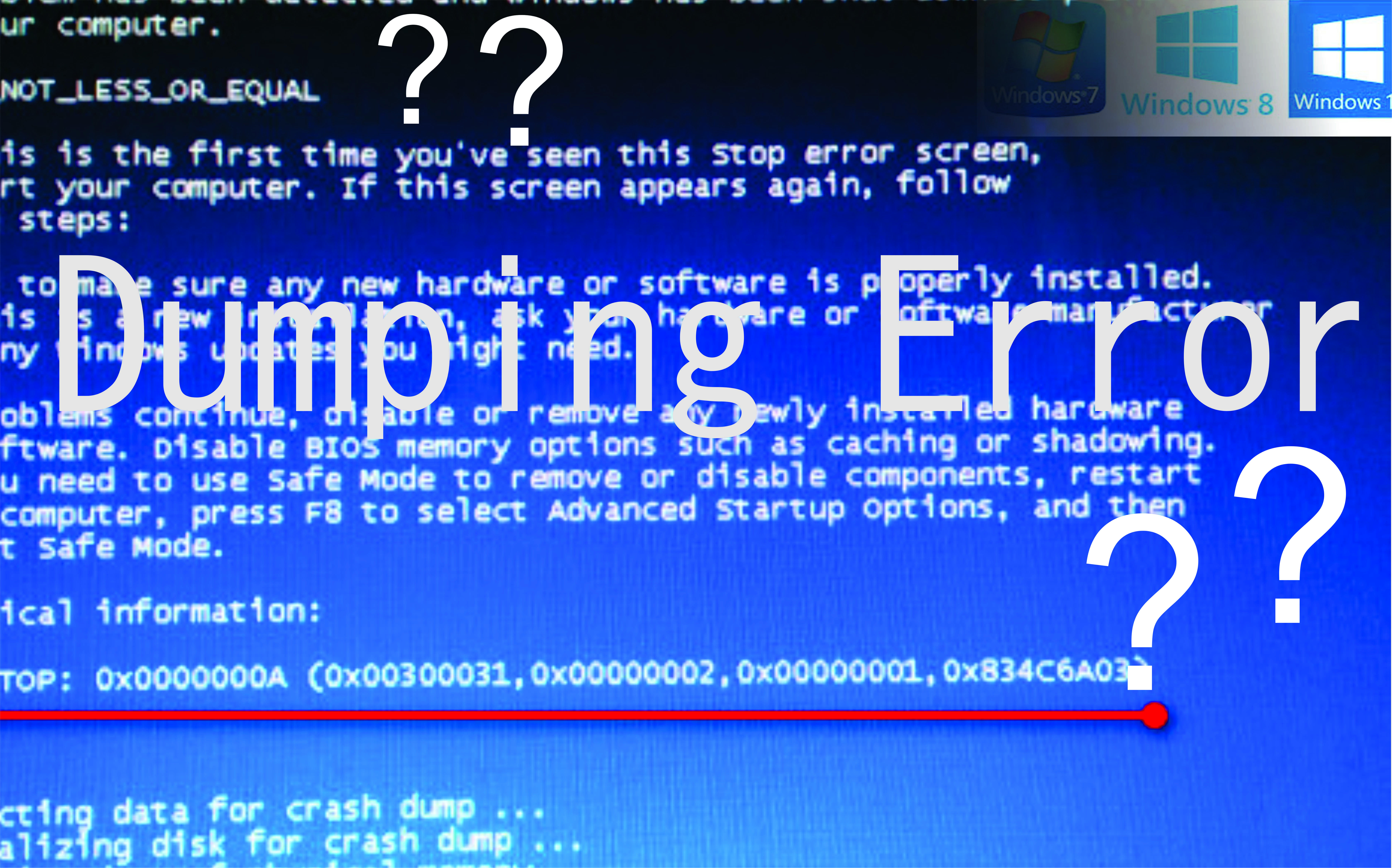

No comments:
Post a Comment
Silahkan berkomentar